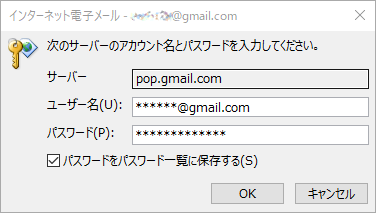 2022年6月から、GoogleはメールソフトからGmailの送受信ができないように設定を変えたようです。弊社も迷惑メールフィルターを目的としてGmailを使用しておりましたが、サーバーへ接続できなくなりました。
2022年6月から、GoogleはメールソフトからGmailの送受信ができないように設定を変えたようです。弊社も迷惑メールフィルターを目的としてGmailを使用しておりましたが、サーバーへ接続できなくなりました。
回避する方法は、アカウントのセキュリティ設定を変更するか、有料版に乗り換えるかの2択のようです。ここでは、セキュリティ設定を変更する手順を解説します。
- ブラウザでGmailにログインします
- 画面右上にあるアカウントロゴをクリックします
- 「Googleアカウントを管理」をクリックします
- 左側メニュー0内の「セキュリティ」をクリックします
- 画面右側を少し下へスクロールさせ「2段階認証プロセス」をクリックします
- 「使ってみる」ボタンをクリックします
※スマートホンでログインする方法をとっている方はここで警告がでますが進めてください - ログイン画面が出るのでログインします
※設定されているログイン手順によりログインしてください - 電話番号を入力して「次へ」をクリックします
- メッセージか音声でコードが届きますので、画面に入力して「次へ」をクリックします
- 「有効にする」をクリックします
- 画面一番上の「2段階認証プロセス」の左にある←をクリックします
- 画面右側を少し下へスクロールさせ「2段階認証プロセス」の下に「アプリパスワード」が追加されているのでクリックします
- ログイン画面が出るのでログインします
- 「アプリを選択」をクリックして「メール」をクリックします
- 「デバイスを選択」をクリックして「Windowsパソコン」をクリックします
- 「生成」ボタンをクリックします
- 黄色枠で表示されたパスワードを控えます
- メールソフトで控えたパスワードを使ってログインします
これでOutlookなどのメールソフトでログインできるようになりますが、手順をご覧いただければわかりますが2段階認証のスイッチを入れることになりますので、ブラウザでGmailをログインする際にはちょっと面倒になるかもしれません。メールソフトでしか使っていない方は大丈夫です。
(I)
投稿者プロフィール

- 営業部長
-
パソコン絡みの案件が専門です。迅速な対応を心がけています。
主な担当:パソコンの障害対応、セットアップ、操作指導、サイト構築、画像加工、フォトムービー製作、FileMakerソリューション開発などなど
入社:1990年5月
趣味:ボウリング、映画鑑賞
最近の投稿記事
 ブログ2025年12月12日Gmail の POP の今後の変更について
ブログ2025年12月12日Gmail の POP の今後の変更について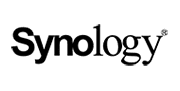 要注意!2025年12月10日Synology DDNSサービス障害発生中
要注意!2025年12月10日Synology DDNSサービス障害発生中 Tips2025年12月4日OutlookとOneDriveバックアップは相性が悪い(というか最悪)
Tips2025年12月4日OutlookとOneDriveバックアップは相性が悪い(というか最悪) Tips2025年12月1日グループポリシーエディターが開かない
Tips2025年12月1日グループポリシーエディターが開かない


